win10电源只有平衡模式 Win10电源计划如何切换为高性能模式
更新时间:2024-04-22 14:54:21作者:jiang
Win10系统默认的电源计划只有平衡模式,而在某些情况下,用户可能需要将电源计划切换为高性能模式来获得更好的性能表现,高性能模式可以使计算机在处理大型程序或游戏时更加流畅,提高系统的整体性能。了解如何切换Win10电源计划为高性能模式是非常重要的。接下来我们将介绍如何在Win10系统中进行这一操作。
具体步骤:
1.在Windows10控制面板窗口中,点击“查看方式”下拉菜单,在弹出菜单中选择“大图标”菜单项。
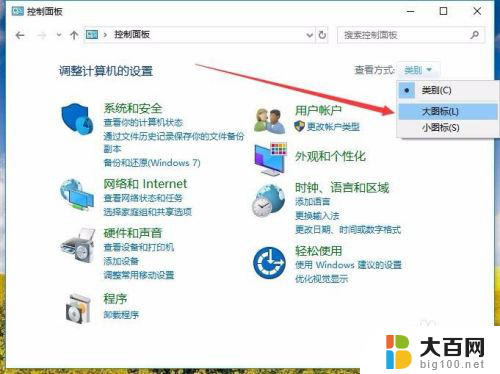
2.在打开的所有控制面板项窗口中,点击“电源选项”图标
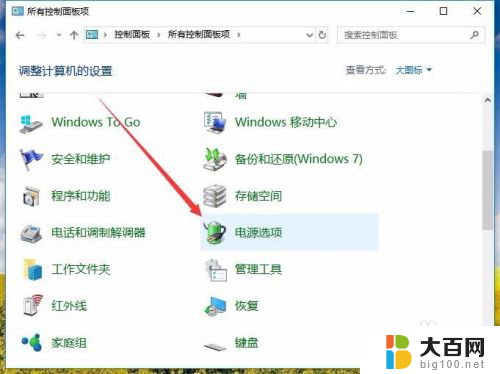
3.可以看到当前电源选项窗口中只有“平衡”模式,而没有高性能模式。
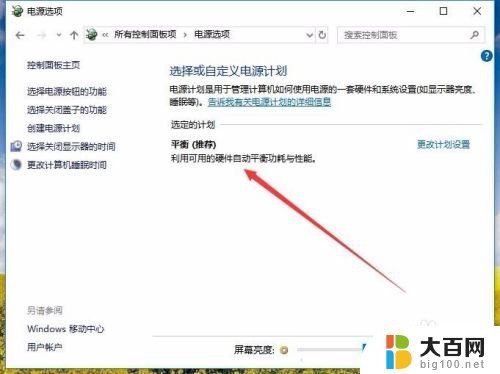
4.这时我们可以点击左侧边栏的“创建电源计划”菜单项。
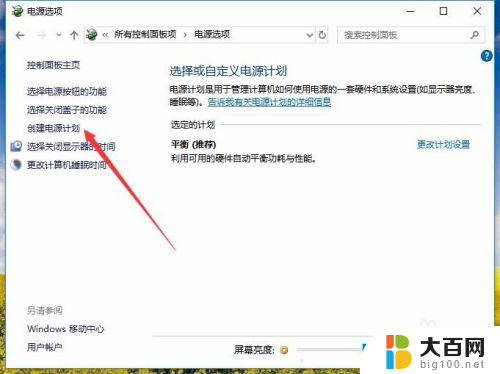
5.在打开的创建电源计划窗口中,选择“高性能”一项。下面的计划名称也可以自己设置一个好记的名称,最后点击下一步按钮。
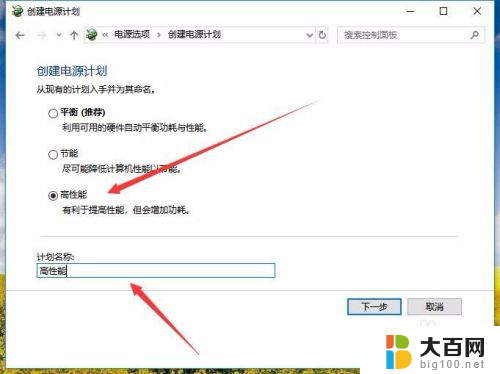
6.最后在打开的窗口中,点击“创建”按钮就可以了。这时回到电源选项窗口中,选择高性能一项即可。
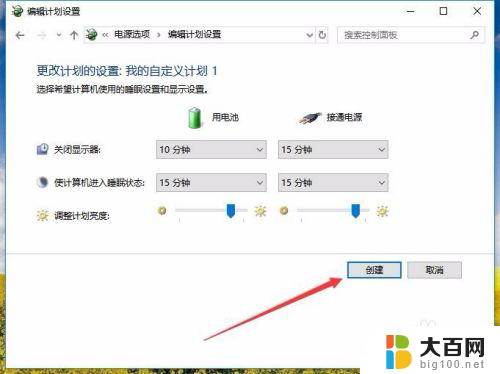
以上就是win10电源只有平衡模式的全部内容,有需要的用户可以按照以上步骤进行操作,希望能对大家有所帮助。
win10电源只有平衡模式 Win10电源计划如何切换为高性能模式相关教程
- 平板能切换电脑模式吗 Win10如何切换到平板模式
- 华为平板怎么开电脑模式 Win10如何切换到平板模式
- 电脑平板模式怎么切换桌面模式 Win10如何切换平板模式和桌面模式
- 平板变电脑模式 Win10如何切换到平板模式
- win10桌面模式和平板模式 Win10平板模式和桌面模式如何切换
- 平板可以切换windows系统吗 Win10如何切换到平板模式
- win10平板电脑模式 在win10中如何使用平板电脑模式登录
- win10平板没有触摸 win10平板模式怎么打开触摸屏
- 如何关闭电脑飞行模式win10 Win10如何关闭飞行模式
- win10网卡没有电源管理 为什么我的Win10网卡属性没有电源管理选项
- win10c盘分盘教程 windows10如何分区硬盘
- 怎么隐藏win10下面的任务栏 Win10任务栏如何隐藏
- win10系统文件搜索功能用不了 win10文件搜索功能无法打开怎么办
- win10dnf掉帧严重完美解决 win10玩地下城掉帧怎么解决
- windows10ie浏览器卸载 ie浏览器卸载教程
- windows10defender开启 win10怎么设置开机自动进入安全模式
win10系统教程推荐
- 1 windows10ie浏览器卸载 ie浏览器卸载教程
- 2 电脑设置 提升网速 win10 如何调整笔记本电脑的网络设置以提高网速
- 3 电脑屏幕调暗win10 电脑屏幕调亮调暗设置
- 4 window10怎么一键关机 笔记本怎么使用快捷键关机
- 5 win10笔记本怎么进去安全模式 win10开机进入安全模式步骤
- 6 win10系统怎么调竖屏 电脑屏幕怎么翻转
- 7 win10完全关闭安全中心卸载 win10安全中心卸载教程详解
- 8 win10电脑怎么查看磁盘容量 win10查看硬盘容量的快捷方法
- 9 怎么打开win10的更新 win10自动更新开启教程
- 10 win10怎么关闭桌面保护 电脑屏幕保护关闭指南